VRCで使えるアバター用の衣装を作ってみた
今回は衣装作りにチャレンジしてみよう!ということで日記みたいに書いてみるテスト (:3 ⌒゙)
思いついた事をそのまま勢いでやってるから失敗とか変なエラーとかあった時の改善と対処がわかっていいかなーって思った。
そういえばミルティ対応のマイクロビキニがboothに出てないなーと思ったので作る目標は「マイクロビキニ」
まあ、最初はちまちまと平面スタートで頂点を動かして形を作っていくよ。
1日目

下のビキニを作るのに面を増やしたい、頂点を増やして貫通を減らしたいと思った時に必要なキーボード入力を覚えていないので確認の為にお世話になったページ。
とりあえず布地の所まで作ったのが1日目
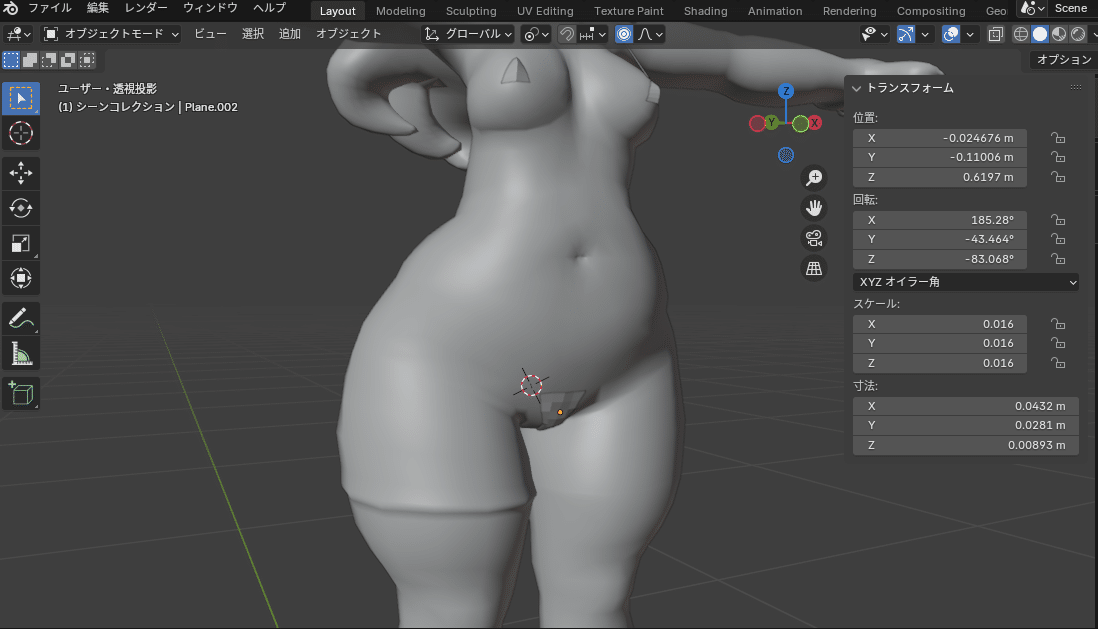
2日目
平面を「S」+「X」で細くして肩ひもっぽく作っていく
「Ctrl」+「R」でループカット(頂点の数増やせるやつ)して形を整えていく

後ろまで伸ばしたら反対側も欲しいので
オブジェクトを反転させる 「Ctrl」+「M」+「X or Y or Z」
今回は右側に欲しいのでCtrl+M+Xで反転させた

3日目
体のラインに沿って合わせて行くのが難しい!
ちまちまとやっていく内にやる気が落ちてくる

モディファイアーの追加機能を知ったのでやってみた
生成→サブディビジョンサーフェス
これでなんか滑らかになったので紐だけにそれを追加
綺麗になった気がする!
これでビキニブラの方は紐通し終わり

4日目
ビキニパンツの紐を作った
上の紐と同じように平面を「S」+「Z」で紐っぽい細さにして「E」でどんどん伸ばしてぐるっとお尻の所まで。

つなぎ目が気になったので紐とパンツの面をくっつけようと検索
「編集モード」に切り替えてくっつけたい所の頂点を選択してから「辺」→「辺ループのブリッジ」
こ、これで一体化出来たぞ……_(:3」∠)_ぐったり

5日目
最後のアクセサリーに腰と背中に付けるリボンを作っていく。
オブジェクトモードにして「Shift」+「A」で「カーブ」→「パス」を追加
編集モードにしてリボンの形に整える。
右側にあるプロパティの「データ」→「ジオメトリ」にある「押し出し」で数値を好きなだけ増やす。 (今回は0.5mにした)
「Alt」+「S」で拡大して「Ctrl」+「T」でリボンをねじってそれっぽい感じにする。
オブジェクトモードにしてから右クリックして「オブジェクト」→「変換」→「メッシュ」でカーブをメッシュに変換する。
細かい調整はメッシュに変えてから頂点をいじったよ!
留め具も同じようにカーブ機能でくるっとねじってかぶせた。
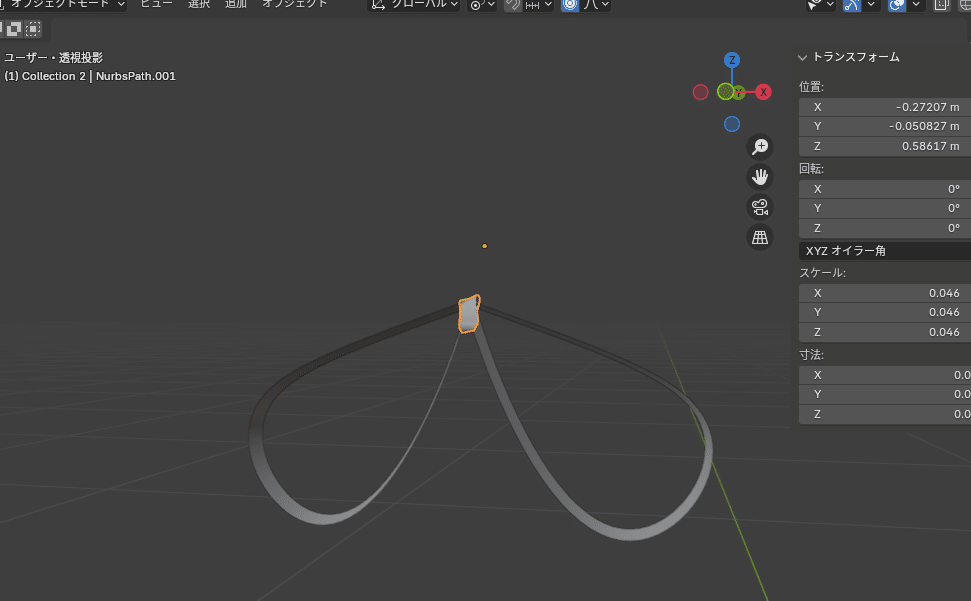
後は垂れ下がった部分、同じようにカーブ機能で作成!
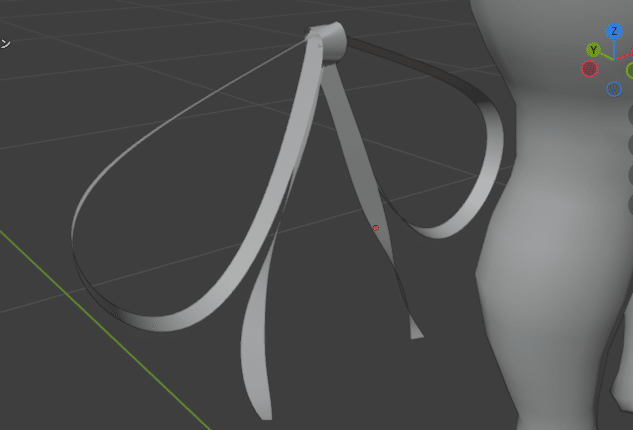
これを複製して腰と背中にペタりと合わせて完成!!
新しい操作が増えて思ったより時間かかっちゃったね……_(:3」∠)_
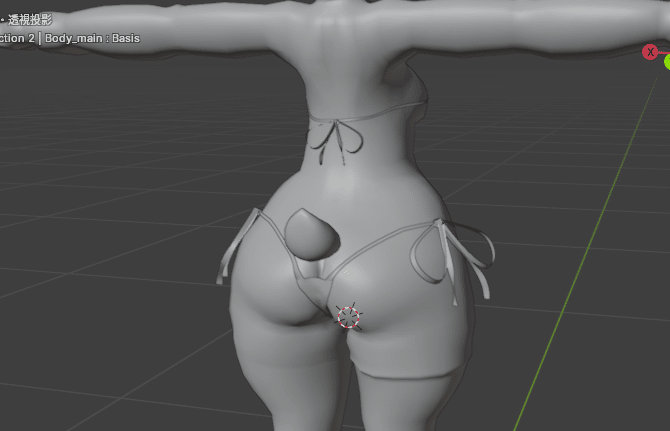
6日目
いよいよblender最後のウェイトペイントとアバターのボーンに合わせる作業まずは作った衣装の原点を中心に戻す所から
「オブジェクトモード」で衣装を選択して「右クリック」→「原点を設定」→「原点を3Dカーソルへ移動」でベースの体のモデルと同じ位置になった。

ウェイトペイント
前回のネイル作成にやったから覚えているぞ…!
「オブジェクトモード」→「衣装選択」→「ウェイトペイント」に切り替え→「グラデーション」→「減衰」に変更→「プリセット」をうねうねから平なやつに変更→「適当な所クリックしてカーソル動かす」
でけた!!
残りはモデルのボーンに衣装をくっつけるだけ。
「オブジェクトモード」で衣装を先にクリックしてボーンをクリックすると「ポーズモード」が選べる!
ポーズモードでボーンをクリックして水色になったら「Ctrl」+「P」→「ペアレント」→「ボーン相対」で設定。
これで衣装の設定も終わったので保存してunityにもっていこう
衣装とボーンをクリックして選択した状態で「エクスポート」→「FBX」で保存していざunityへ・・・・・・!!!??

衣装が透明になってしもうた…どういうこっちゃ……
またblenderに戻って…(´・ω・`)今度は面の向きが変になってるんだ…
面の裏表が逆だと、正しく表示されないみたいなので設定していこう
まず表裏の向きが今どうなってるか確認するには、「オーバーレイ」の所をクリック→「面の向き」にチェックを入れる
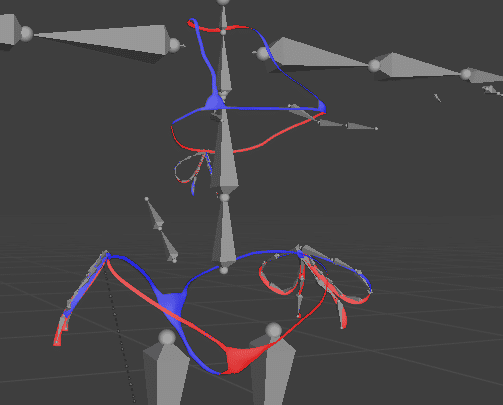
赤と青の2色で表示されたら赤色が前側だったら逆にしないといけない…
「編集モード」に切り替えて「A」で全体を選択した状態にしてから「Shift」+「N」でひっくり返してくれる
全体じゃなくて一部所々が反対だったら「辺選択」にしてから地道にポチポチとやるしかないね…ぅぁー_(:3」∠)_
7日目
無事、表裏を直した所からまたまた事件が…
ああっ!リボンが!!リボンが…っ!
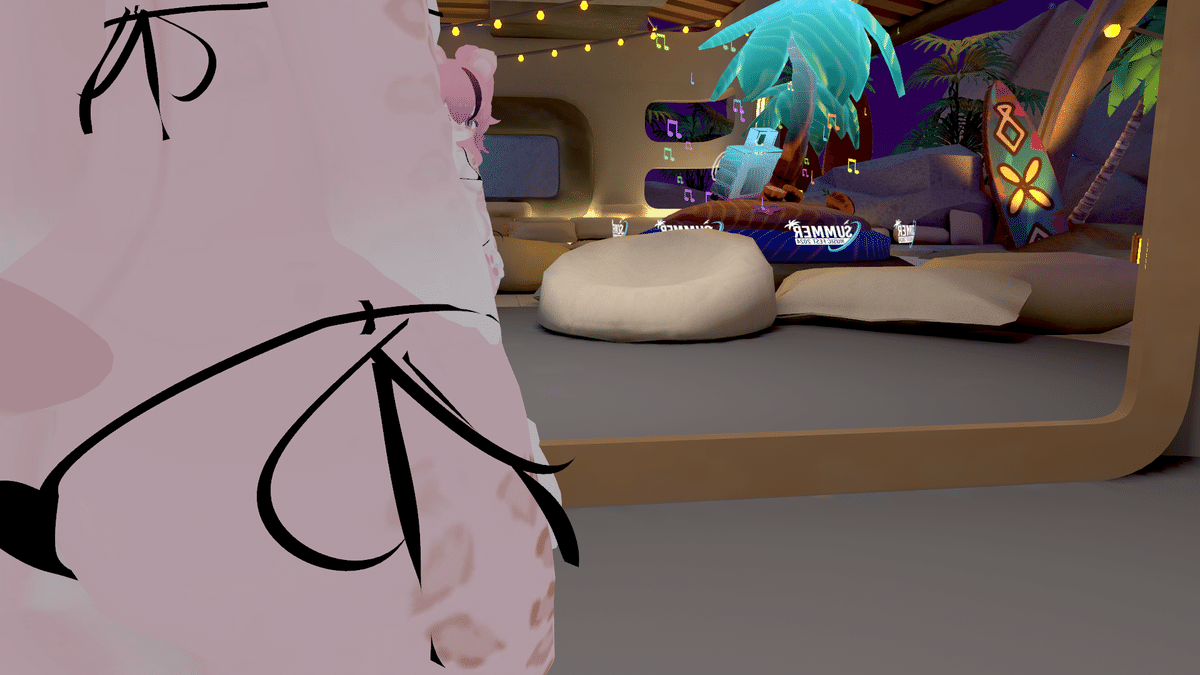
ボーンへのつけ方がよくわからん!
ペアレントの種類を変えながら試行錯誤を繰り返す
数時間格闘したけど、結局リボンが空中分解したままなんでボーンを入れてみる作戦をやってみる!
次の日へ…
8日目
リボンにボーンを入れる作戦をやってみる
「オブジェクトモード」で「Shift」+「A」→「アマーチュア」を選択
「編集モード」に切り替えて「S」で大きさを変えてリボンに沿って「E」でボーンを増やしていく

これで反対側も同じように作って本体と合体させよう!
リボン本体とくっつけたいリボンのボーンを選択した状態にして「ポーズモード」に切り替え→「A」で全部選択した状態にして「Ctrl」+「P」で「自動のウエイトへ」でくっつける
背中のリボンは単品なんで問題なかったから残りは下半身のリボンのみに
左右のリボンを一つに合体させてしまったから動きが変になってると予想して分割してみよう。
リボン本体をクリックして「編集モード」に切り替えて「A」でリボンのメッシュを全部選択した状態にする
「右クリック」→「分離」→「構造的に分離したパーツへ」を選んですべてバラバラになった!
また一個ずつくっつけて一つのリボンにして左右に分けられた状態に戻す
ウエイトペイントが塗られてない状態に戻ってるはずなんで塗りなおしてボーンとリボン単品をくっつけて……(´・ω・)疲れた
VRC内で問題なく固定されたらもうblenderとはおさらば!
ああ、次はunityだ…
unity編
・やりたい事
気になったのは元のアバターの乳が揺れた時に衣装が貫通するのを直すのと、リボンを柔らかく揺らしたい。
貫通は難しそうだからまずリボンから設定していこう!
リボンをクリックして「Inspector」ウィンドウの一番下にある「Add Component」を押して検索ボックスから「VRC Phys Bone」で探して入れて揺らす設定をつけていく
「Root Transform」にリボンのボーンを入れて、揺らしてみながら数字をいじった。
画像のCollisionの設定は後からで

動かしたらめっちゃぐねぐねぐにゃぐにゃで溶けてる感じになったんで調整
「Pull」ボーンが揺れた時、元の形に戻るやつ 1に近いほどカチカチになる
「Spring」数値が1に近いほど揺れた時に勢いが付くやつ 1に近いほどぐにゃぐにゃになる
「Immobile」アバターが動いた時に揺れる影響が出るやつ 1に近いほど揺れなくなる
3つだけ弄ればいいのかな?手探り状態だから正解は分からないゾ…
次は揺れた時の貫通を抑える「VRC Phys Bone Collider」を設定しよう
空のフォルダを作って入れないと設定がおかしくなるので「GameObject」→「Create Empty」を押すと「GameObject」が出てきたら空のフォルダ完成
そこの名前をコライダー用に名前変えて「Add Component」から「VRC Phys Bone Colliders」を入れる
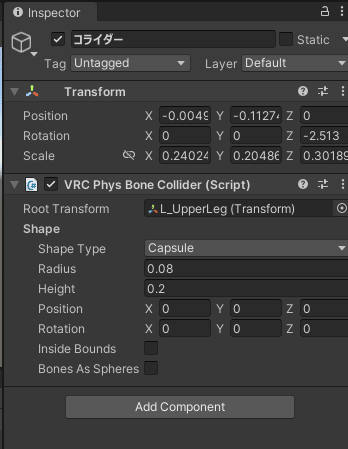
コライダー設定が出来たらリボンに着けた「VRC Phys Bone」に戻って「Collision」の設定へ
「Radius」を0以上の数値にして(今回は0.01にした)
「Allow Collision」を「True」に変える
「Colliders」の「Element 0」にさっき作ったコライダーを入れておしまい!
テストで動かして体にめり込まなかったらオッケー☆
さあ、残りは乳貫通だけだ…
9日目
あまりにも難航したので気になってたリボンを作り直した
板状のリボンじゃなくて紐らしく丸くした
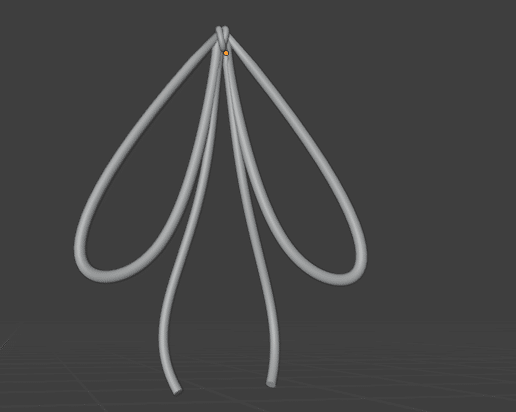
ボーンを最初に作ったリボンと同じように作ってペアレントで自動ウエイトの選択をしたら新たなエラーが出てしまった
ボーンヒートウェイト:一つ以上のボーンで解決に失敗しました
なんのこっちゃだったので検索して解決方法を見つけた!
ボーンの頂点同士が近かったりくっつきすぎたらエラーを起こすとか書いてたけど作り直すのが手間だし、一番手っ取り早かったのがモデルの「スケールをでかく」する!
これで自動ウエイトがエラー無く出来た。
数字ちゃんとメモしておかないと元の大きさに戻せなくなるからそこだけはしっかりとしないとね!
unity側でPBつけて気が付いたけどウエイトを真っ赤にするとぐにゃぐにゃになるのを知ったので留め具の所は青くして下側の先端に向かって徐々に赤くして塗ってみたら綺麗に揺れるようになった
10日目
もう諦めの境地に入ったので本体の胸ボーンを消して解決した事にする!
マットキャップとビキニの色は塗るだけだから最速で終わったわ。
Modular Avatarの設定してたからモデルデータの中にPhysBone設定を入れているとアップロードエラーになるのでboothで販売するならPB設定入れた状態のデータを作るやり方を探さないといけないね…(´・ω・`)
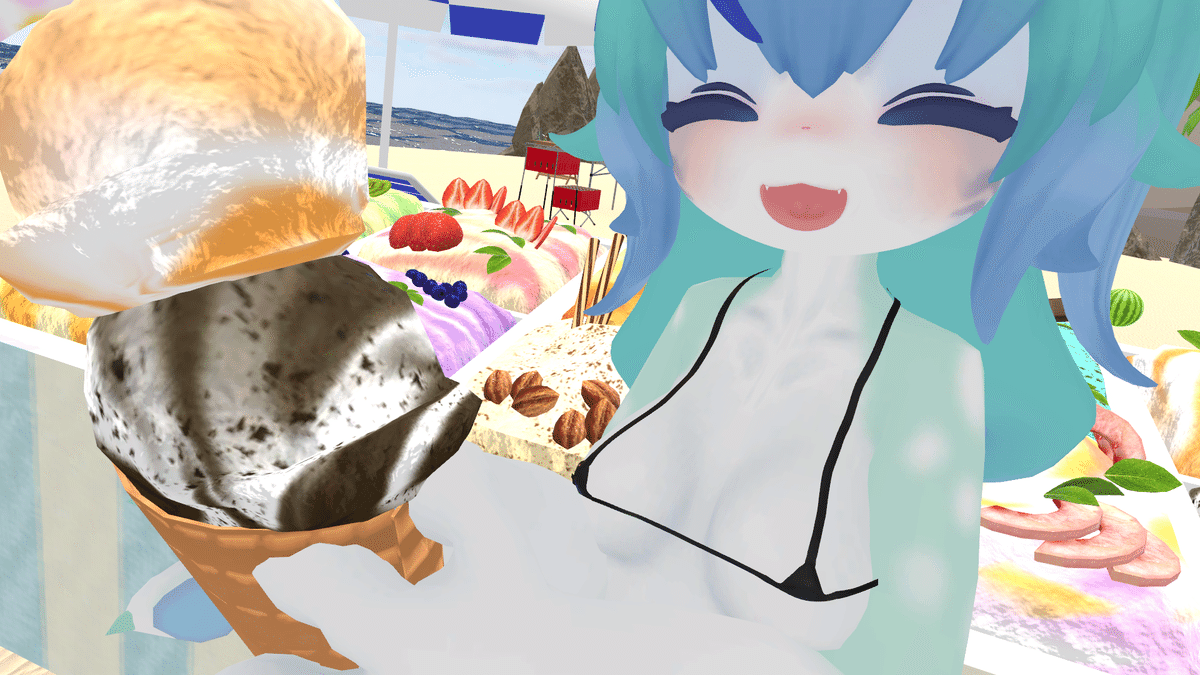
今回の衣装作成で躓く事が多かったからまたここを見てスムーズに作れるようになりたいな
次回へ生かすぞ!!
この記事が気に入ったらサポートをしてみませんか?
